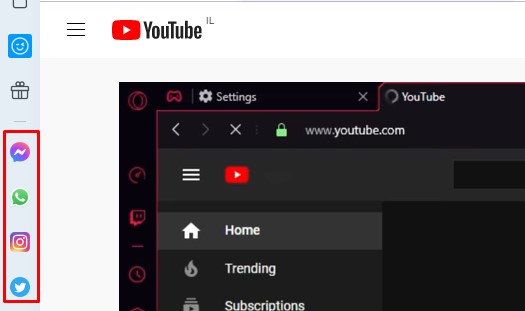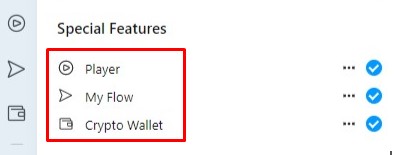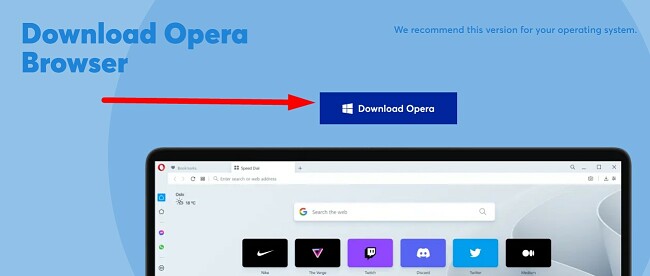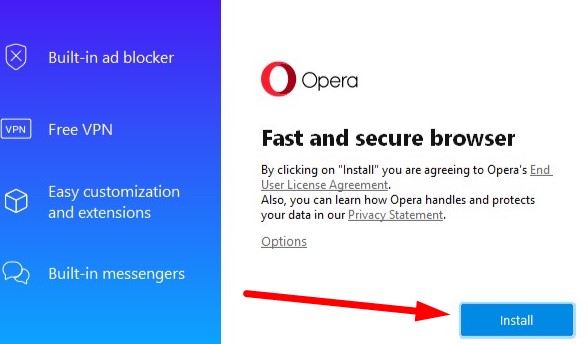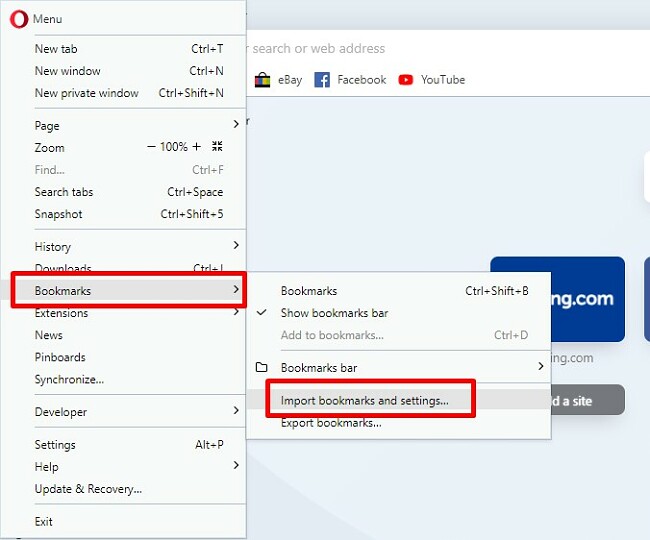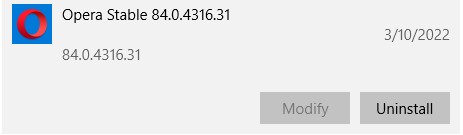Opera下载——2024最新版本
根据大多数统计数据,Opera 在人气浏览器中排名第五,市场占有率 2.3%,活跃用户约三亿。它可靠的速度和隐私功能引起了我的兴趣,我决定对它进行全面测评。
其他浏览器往往提供空白框架,由用户自行安装插件和第三方应用程序,而 Opera 预装了新的社交和安全工具,在浏览器界面上集成了几款社交媒体、一款广告拦截器和一款免费 VPN。
它基于 Google Chromium 框架,因此在稳定性、安全性、速度和插件兼容性上,它和其他主要浏览器有着相同的水准。
按照下文的步骤,你可以免费下载和设置 Opera 浏览器最新版。
Opera 概览
Opera 浏览器界面采取了极简的设计。打开浏览器时,你会看到”快速访问”页面,上面有热门网站的图标。你也可以轻松将其设置为自己喜欢的网站。
另一项有用的功能是”工作区”。你可以在浏览器上创建最多五个功能区,分开管理每个工作区的设置、书签和浏览器数据,为家庭和工作打造不同的工作区,让配偶、伴侣、室友、孩子等人拥有自己的工作区,以免他人的浏览历史和 cookie 干扰自己的浏览体验。
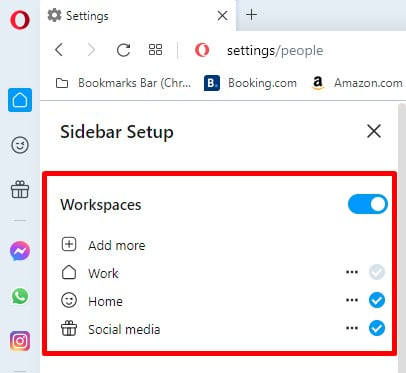
Opera 浏览器的功能
如今,大多数浏览器都相当于空壳,需要用户自己下载第三方插件和扩展,以便进行网站访问之外的事情。然而,Opera 不一样。它配备了大量的内置功能,是一款性能强大的浏览器。当然,它也兼容成千上万款适用于 Chromium 内核浏览器的扩展。
对于休闲游戏玩家,Opera 是一个可靠的选择:速度快,量级轻,不占用太多资源。不过,重度游戏玩家更适合 Opera 专为游戏玩家打造的 Opera GX 浏览器。
侧边栏
Opera 浏览器左侧有一个侧边栏,通过它可以快速访问部分内置功能,而不会使桌面变得杂乱。
侧边栏分为以下几个部分:
- 工作区:可以管理工作区、添加新工作区、在不同工作区之间切换。
- 聊天工具:快速访问 Facebook Messenger、WhatsApp Web、Instagram、Twitter、Telegram 和 VK。在侧边栏登录账户,即可查看这些账户,而不用离开当前网站或打开新标签页。
![]()
- 特殊功能:在侧边栏中,可以访问三项特殊功能:
- 播放器:Opera 会连接一些高人气音乐和播客应用程序,比如 Spotify、YouTube Music、SoundCloud 等,可直接在侧边栏控制播放。
- 我的 Flow:在手机上下载 Opera,即可同步移动和桌面浏览器。同步后,可以从一台设备向另一台发送图片、URL、链接、文件等,方法极其简单,只需将要发送的项目拖动到”我的 Flow”部分,或者点击浏览器中的”我的 Flow”箭头图标,把网站直接发送到另一台设备。
- Crypto Wallet(加密货币钱包):在 Opera 上可以轻松进行加密货币交易。不过,Opera 似乎在逐步淘汰这一功能,以推行它的加密浏览器 Crypto Browser。
![]()
- Opera 工具:侧边栏下半部分是各种工具的快捷方式,比如书签、浏览历史、扩展、Pinboards、个人化新闻和教程。在侧边栏的设置中,可以自定义显示在这部分的工具。
这些仅仅是内置的功能。它还有几百款侧边栏扩展可供添加,用于提高效率、节省时间。点击侧边栏底部的三个点,打开”侧边栏设置”,然后点击”侧边栏扩展”下的”添加更多”按钮,即可添加扩展。
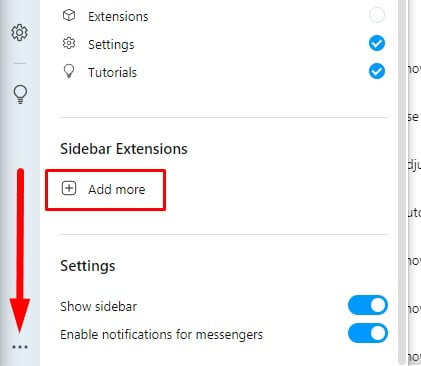
边看视频,边浏览其他页面
当你正在观看视频,却不想停留在视频网站(Netflix、YouTube、Facebook 或其他任何网站)上的时候,可以点击视频顶部的图标,将视频播放器从页面上分离出来,移动到电脑屏幕的任何位置。你可以调整播放器的位置和大小,不让它影响新页面上的内容。
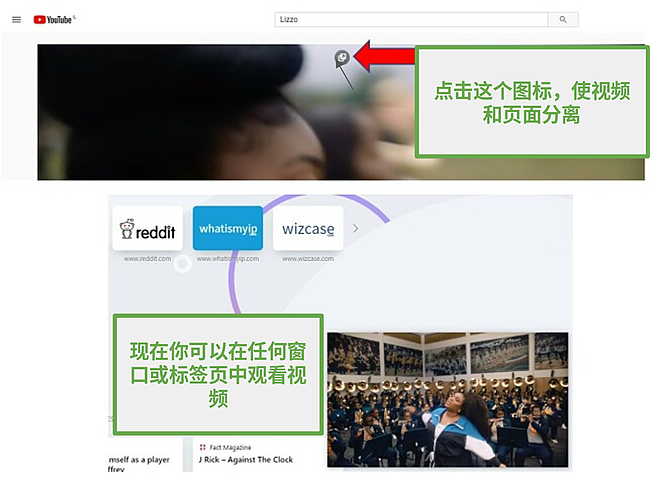
有编辑功能的内置截图工具
在使用 Opera 之前,我的浏览器有两个截图插件,而 Opera 浏览器界面中内置了截图工具”快照”,点击地址栏末端的相机图标即可使用。
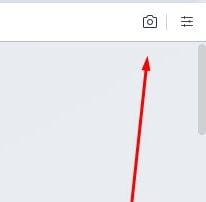
快照可以捕获整个页面、选择性捕获部分页面,或者将页面保存为 PDF。选择完成后,你可以编辑图像、制作模因(meme)、添加文本、添加色彩、绘制图形、保存到 Pinboards 等。
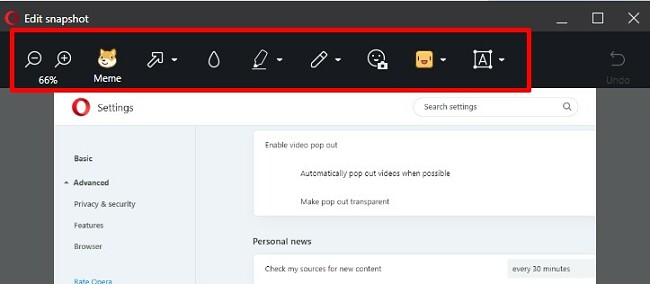
使用 Pinboards 进行头脑风暴、创建愿景板
为了使自己不止步于浏览器,Opera 提供了一项好用的功能 Pinboards。这是一个私人空间,你可以在此添加图像、链接、文件和网站,记录笔记,创建愿景板,进行头脑风暴,或者仅仅是收集网上所见的有趣内容,将它们保存在一个地方。
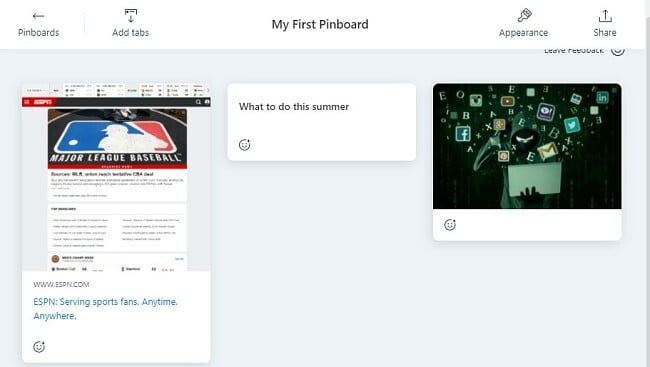
地址栏上有 Pinboards 的图标,你可以将网站或网站上的元素直接保存到 Pinboards。点击侧边栏”Opera 工具”中的 Pinboards 图标,可以打开它。
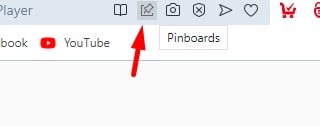
使用阅读模式,更轻松地阅读网页内容
无论你有注意力缺陷,还是容易分心,阅读模式都能改善你的在线阅读体验。它会从页面上移除广告、不必要的分页、杂乱内容等多余的元素,对文字和图片重新排版,使其便于阅读。
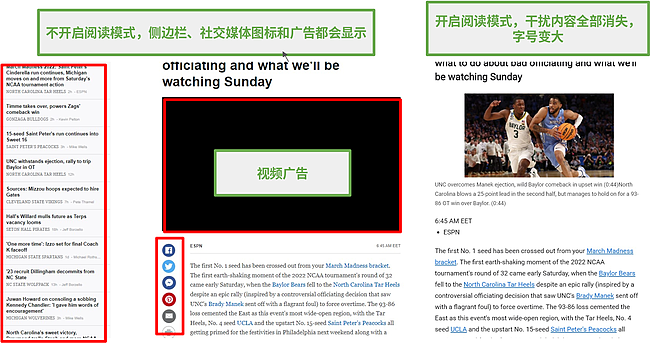
点击地址栏末段的书本图标,可开启阅读模式。
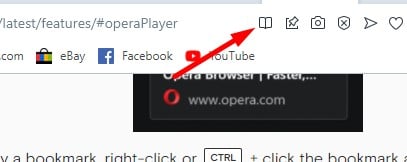
隐私和安全
Opera 提供一些其他浏览器所没有的顶级集成安全和隐私功能,包括加密数据、保障在线匿名的免费 VPN,能防止未经授权的加密货币挖矿的广告拦截器,以及安全的密码管理器。
Opera 通过 Yandex 和 Phishtank 检测恶意网站。与其他 Chromium 内核的浏览器相同,对于没有 HTTPS 保护的网站,它会显示警告图标和”不安全”信息提示,代替原本的安全锁图标。
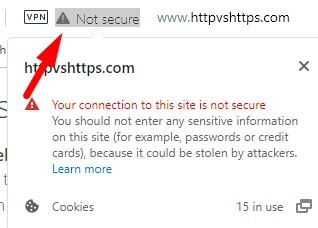
这项安全功能很重要,可以针对欺诈或山寨网站发出警告,从而防止网络钓鱼攻击。
集成隐私保护工具
Opera 提供了太多关联第三方应用程序和网站的内置功能,这方面的缺点在于它必须比一般浏览器收集更多用户数据。每款扩展需要不同的数据集,而且它们的访问权限并非 100% 透明。Opera 在隐私政策中明确指出,它不收集任何身份数据。
它收集浏览器有效运行所需要的数据,包括设备信息、硬件规格、功能使用情况和操作系统数据。
你也可以启用内置的广告拦截器,拦截所有跟踪器,在访问网站时保护个人隐私。除了拦截广告和跟踪器外,它还能让网站加载得更快、看起来更干净,并阻止加密货币挖矿脚本。
在浏览器设置菜单的”隐私保护”部分,可以启用广告拦截器和 cookie 清理器。这些功能默认是关闭的,所以需要手动开启。
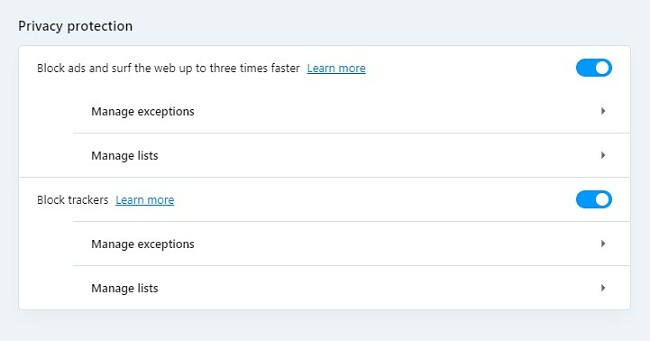
如果你想保护隐私,却不想开启 cookie 清理器和广告拦截器,可以使用 Opera 的隐身浏览模式。退出浏览器后,所有 cookie 和浏览历史都会被删除,但书签、工作区和快速访问设置会得到保留,以便用户访问自己收藏的网站。
用免费的内置 VPN 保障隐私
Opera 是首款在浏览器界面中内置免费 VPN 的主流浏览器。就免费 VPN 而言,Opera VPN 相当好。它没有数据或使用限制,执行无日志政策,而且能保持较快的速度。
要启用 VPN,请打开浏览器设置,一直滚动到页面底部,点击”高级设置”,再向下滚动一点,即可看到 VPN 部分。启用 VPN 后,你就能在地址栏前端看到 VPN 图标,直接在浏览器中点击操作。
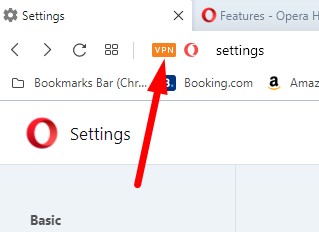
Opera VPN 有一项功能很巧妙:主要搜索引擎的流量不经过 VPN 隧道。这样一来,当你搜索本地内容时,就会得到本地结果,而非 VPN 服务器地点的结果。如果你希望搜索行为也保持匿名,可以在设置菜单中禁用此功能。
Opera VPN 是一款纯粹的隐私工具,不是为了绕过地域限制而设计的,不适合观看 Netflix、Hulu 等实际所在地没有的流媒体。虽然 Opera VPN 的服务器遍布全球,但你不能选择连接到哪个国家,而是由 VPN 自动连接”最佳服务器”。该服务器距离你的实际位置最近,能提供最快的连接速度。
用安全的自动填充工具,安全、快速地访问个人账户
Opera 有内置的密码管理器。当你首次登录一个账户时,浏览器会请求存储账户密码。之后,每次访问存储了相关信息的网站,浏览器都会自动填充用户名和密码,让你再也不用担心忘记密码。
它也有同样的信用卡管理功能。你可以存储信用卡号、卡面上的姓名和账单地址,简化网上购物过程。为了安全起见,你需要输入三位的安全代码(CVV),然后信用卡号才会在网站上自动填充。
密码和信用卡的自动填写功能经过加密,以防未经授权的用户查看或访问你的个人信息。
如何免费下载 Opera 浏览器
- 直接前往 Opera 官方网站。
- 点击”下载”按钮,安装文件会自动下载到电脑上。
![]()
- 打开 EXE 文件,安装向导将会出现。
- 点击”安装”按钮,Opera 就会安装到电脑上。
![]()
如何将浏览器设置和书签导入 Opera
从 Chrome、Firefox 或 Edge 切换到 Opera,可以轻松导入所有的浏览器设置和书签。
- 点击左上角的 Opera 标志,打开浏览器菜单。
- 将鼠标悬停在”书签”上,然后点击”导入书签和设置”。
![]()
- 在打开的窗口中,选择你之前的浏览器,然后选择要导入的设置。选项有浏览历史记录、收藏夹(书签)、保存的密码和 cookie。点击”导入”按钮,Opera 就会个性化设置你的浏览器。
对你想导入设置的每个浏览器重复这一过程。
其他 Opera 浏览器
除了主浏览器之外,Opera 还开发了面向游戏玩家和加密货币用户的浏览器,提供专门的功能满足这些群体的特定需求。这些浏览器也提供 Opera 浏览器的全部功能,所以你不用为不同的事情使用不同的浏览器。Opera 还有两款移动浏览器,旨在方便小屏幕用户使用。
Opera Crypto
Opera Crypto 浏览器是一款安全的浏览器,为加密货币用户提供流畅的 Web3 体验。它既有 Opera 浏览器的功能,也支持访问 DApps 和 Metaverse(元宇宙)平台。Opera Crypto 已经与诸多有影响力的关键生态系统和区块链签订了合作伙伴协议,比如 Polygon、Solana、Unstoppable Domains 和 ENS,据说不久后还会有更多合作伙伴。
Opera GX
Opera GX 专为游戏玩家设计,在侧边栏集成了 Discord 和 Twitch。浏览器可以优化游戏体验,通过 CPU、RAM 和网络限制器等功能提高速度、减少资源浪费,让人尽情享受游戏,避免遇到缓冲或连接不稳定的情况。
Opera Mini
Opera 移动浏览器有很多与桌面浏览器相同的先进功能。它能够限制数据用量,节省多达 90% 的数据,同时保持高速网上冲浪(哪怕网络本身较慢)。它有一项”智能浏览”功能,可根据访问的网站或正在进行的活动来选择最佳浏览模式。其他功能包括广告拦截器、安全和隐身浏览、离线文件共享等。
Opera Touch
Opera Touch 是一款只适用于 Android 的网页浏览器,专为单手使用而设计。用户界面类似遥控器,在屏幕底部可以轻松访问所有功能。向上滑动可以看到选项并打开设置菜单,也可以添加新标签页、扫描二维码、启用手势操作。
如何从 Windows 上卸载 Opera 浏览器
如果你对 Opera 不满意,可以十分轻松地将它从 Windows 电脑上完全删除。
- 在 Windows 搜索栏中输入”添加或删除程序”,然后按回车键。
![Add or Remove Program]()
- 下滑找到 Opera,点击”卸载”。
![]()
- Opera 卸载程序将会打开,询问你是否确定要删除该浏览器。点击”卸载”,另一个弹窗会打开,询问你是否真的想离开 Opera。点击”是”,该程序将立即卸载。
如果 Opera 的常规浏览器不适合你,可以看看这些 Opera 专用浏览器,它们分别针对游戏、加密货币和移动设备。
常见问题解答
Opera 浏览器是否安全?
Opera 有多种安全措施,以保护用户隐私,防止网络钓鱼攻击、恶意软件等。除了安全的 Chromium 平台外,Opera 还结合了 Yandex 和 Phishtank 来检测恶意网站。它也提供内置的 VPN、广告拦截器,以及 cookie 和跟踪器拦截工具。
Opera VPN 是否够用?
使用免费 VPN 往往有风险,Opera 也不例外。不过,它虽然不具备高级 VPN 的种种优势,但能保障浏览数据匿名。
能否在 Opera 浏览器中添加扩展?
Opera 提供大量的热门内置功能,比如社交媒体应用程序、聊天工具、广告拦截器、音乐和播客播放器、VPN 等,并且兼容成千上万款扩展,供用户添加。
Opera 广告拦截器是否有效?
有效。广告拦截器能很好地阻止所有类型的侵入性广告,包括弹窗广告、横幅广告和打开新标签页的广告。不过广告拦截器默认是关闭的,你必须手动开启它。打开浏览器设置,下滑到”隐私和安全”部分,在那里开启广告和跟踪器拦截功能。
Opera 浏览器是否适合游戏玩家?
虽然 Opera 是一款不错的游戏浏览器,但重度游戏玩家应该下载 Opera GX,它是一款游戏专用浏览器,可以优化资源,降低 CPU、RAM 和网络限制。
如何开启 Opera 的隐身浏览模式?
有两种方法可以开启 Opera 的隐身模式:按 CTRL、SHIFT 和 N,立即打开新的隐身浏览窗口,或者点击页面左上角的 Opera 标志打开菜单,选择”新建隐身窗口”。